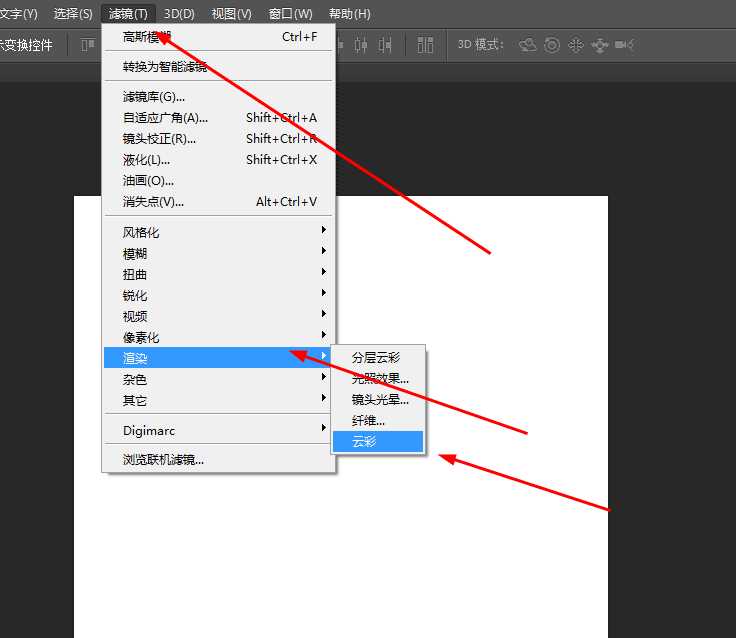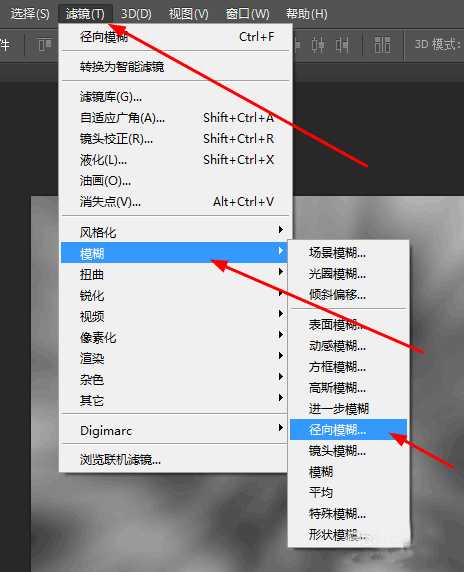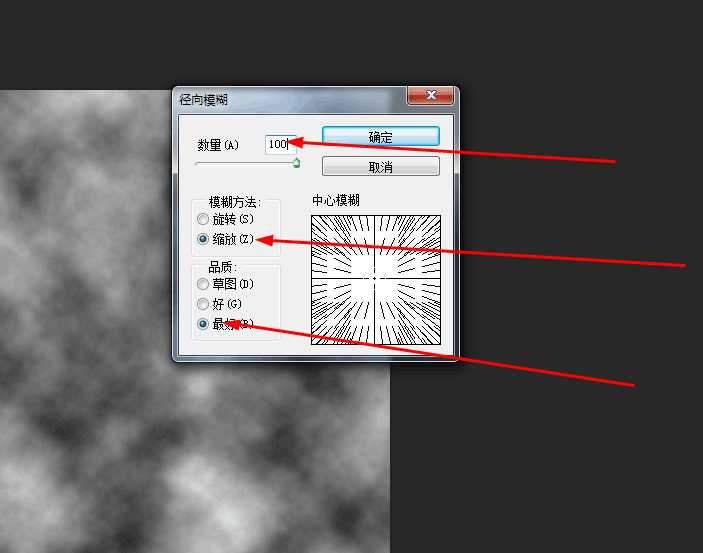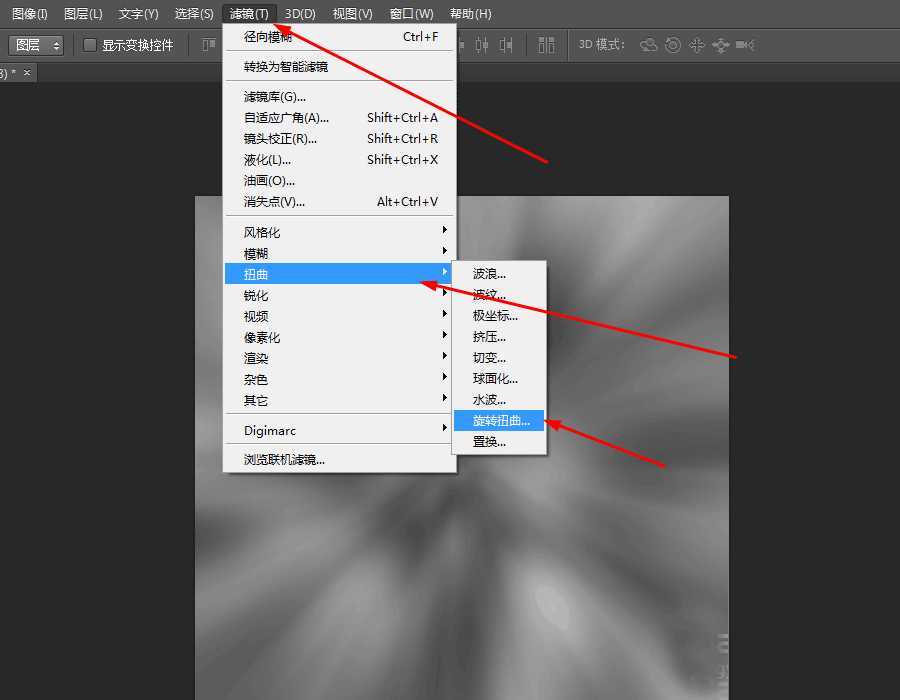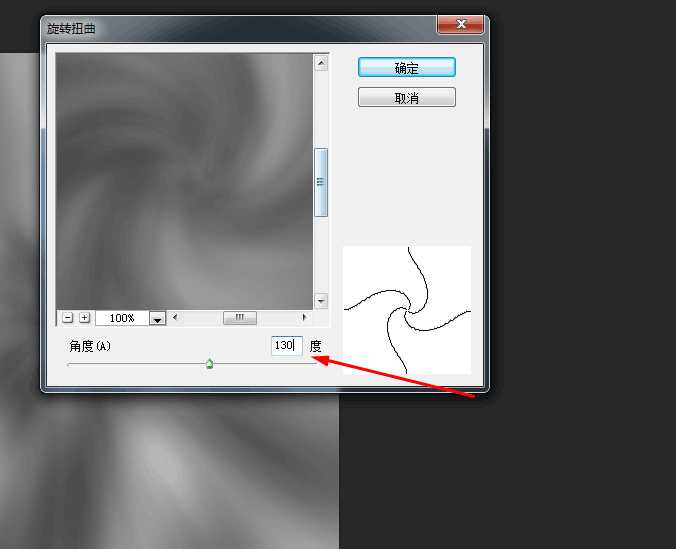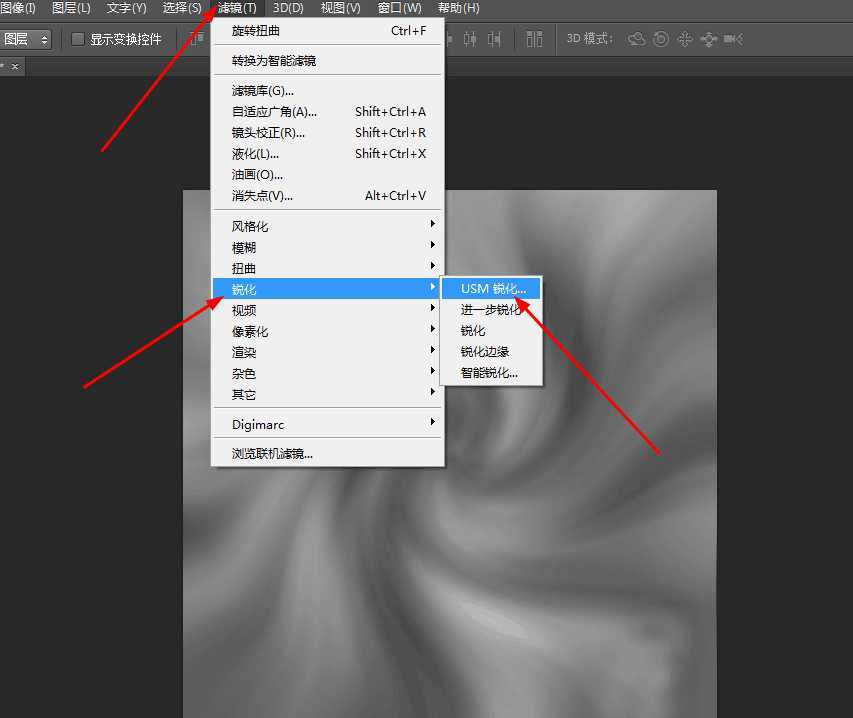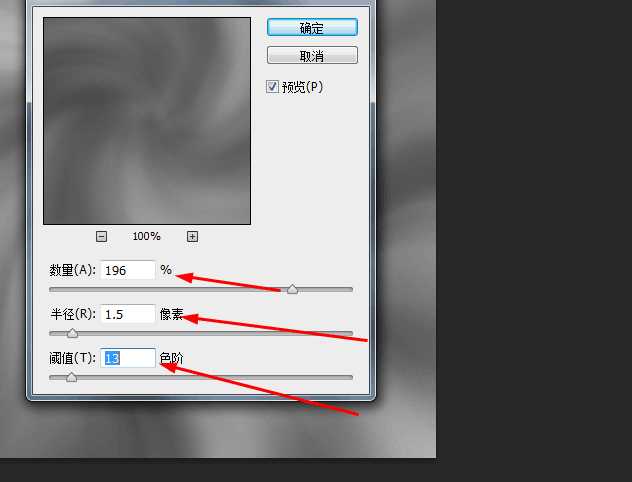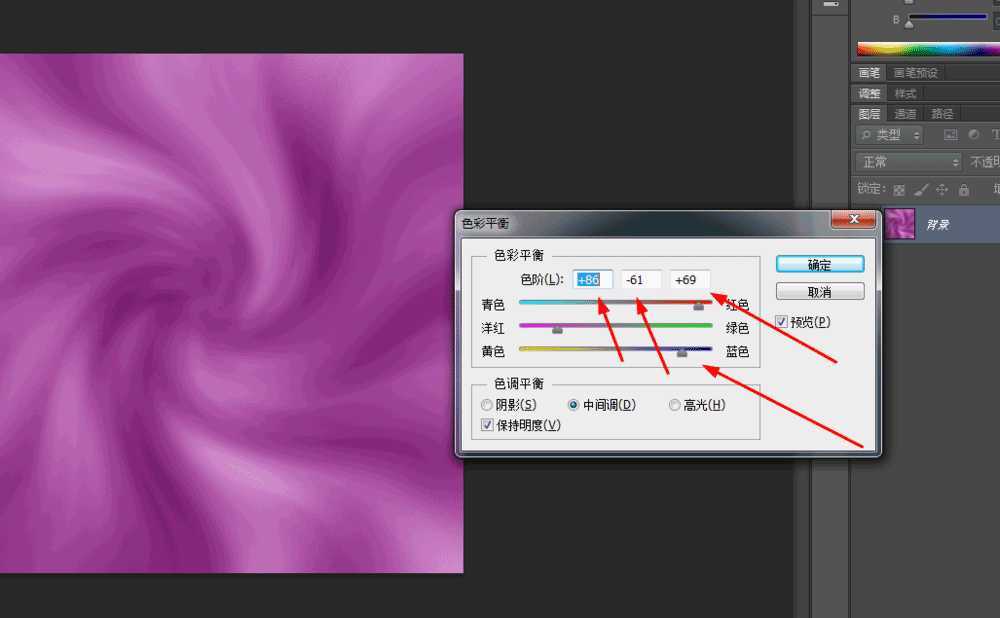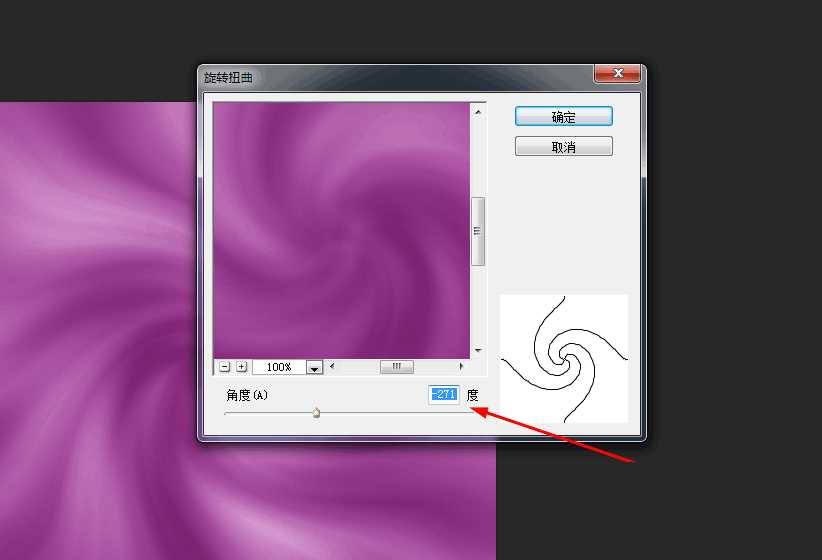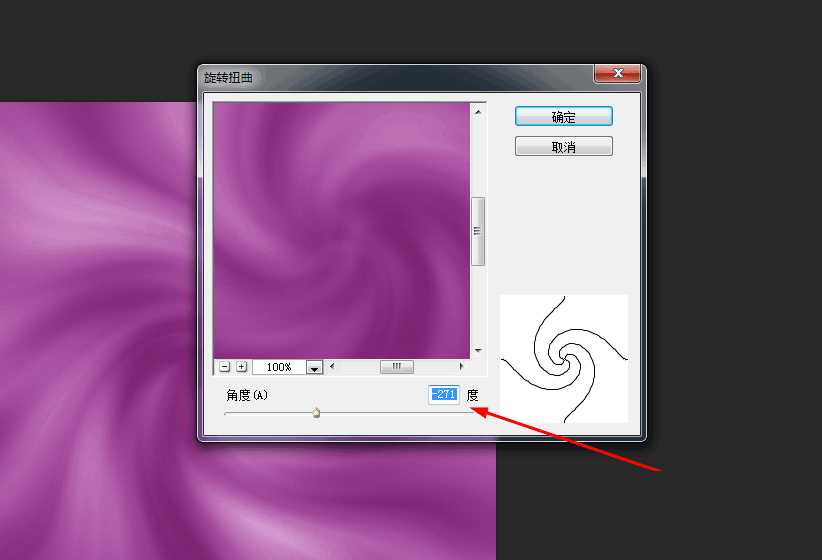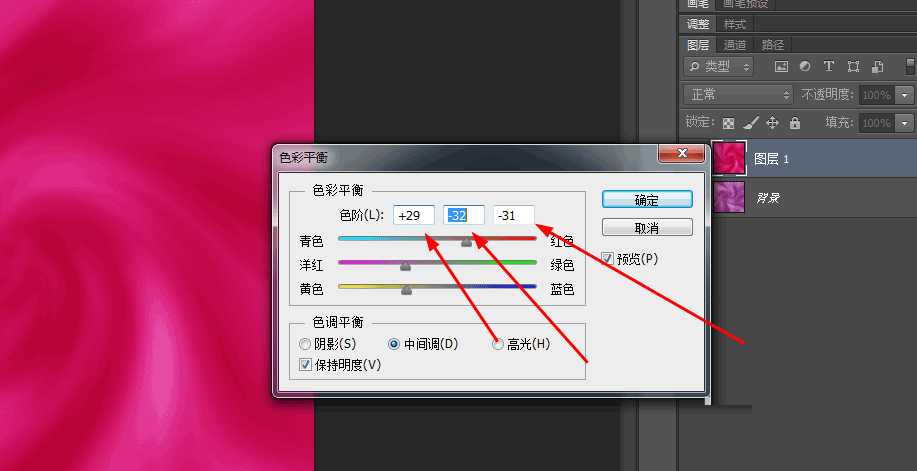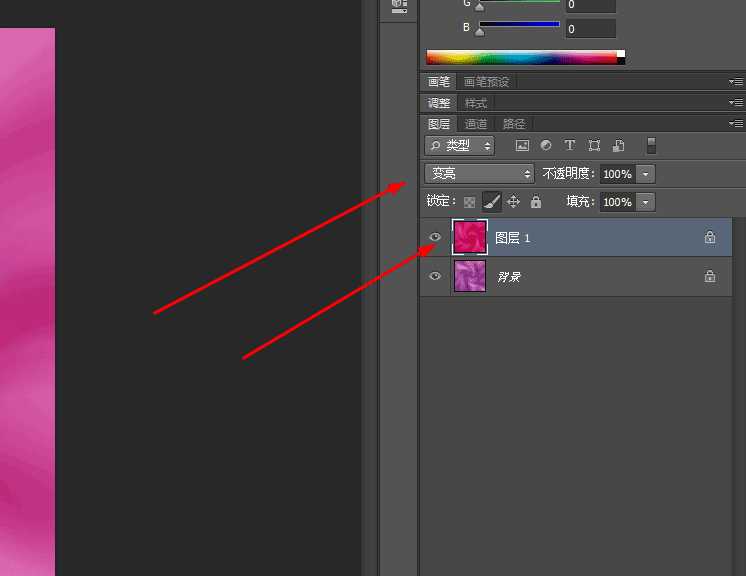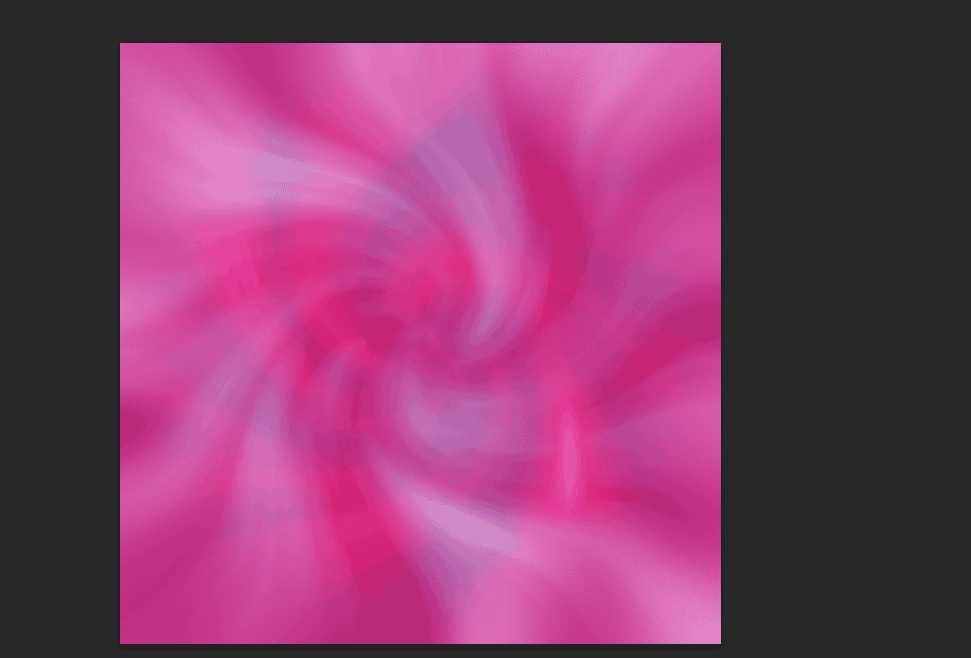Photoshop制作漂亮的旋转光束
(编辑:jimmy 日期: 2025/1/22 浏览:2)
今天为大家分享Photoshop制作漂亮的旋转光束方法,教程比较基础,适合新手来学习,推荐过来,希望大家喜欢!
1、在ps软件中,新建一个800*800的图层,前景色为黑色,背景色为白色,在滤镜中添加云彩 如图所示
2、然后再滤镜中添加径向模糊 如图所示
3、接着再滤镜中添加旋转扭曲
4、接着在滤镜中添加usm锐化 如图所示
5、按ctrl+b,调一下色彩平衡,如图所示
6、再复制一个图层,按反方向旋转 如图所示
7、按ctrl+b,把图层1调一下色彩平衡,图层的混合模式改为变亮 如图所示
教程结束,以上就是Photoshop制作漂亮的旋转光束方法介绍,操作很简单的,大家学会了吗?希望能对大家有所帮助!上一篇:PS怎么绘制移动的火流星?